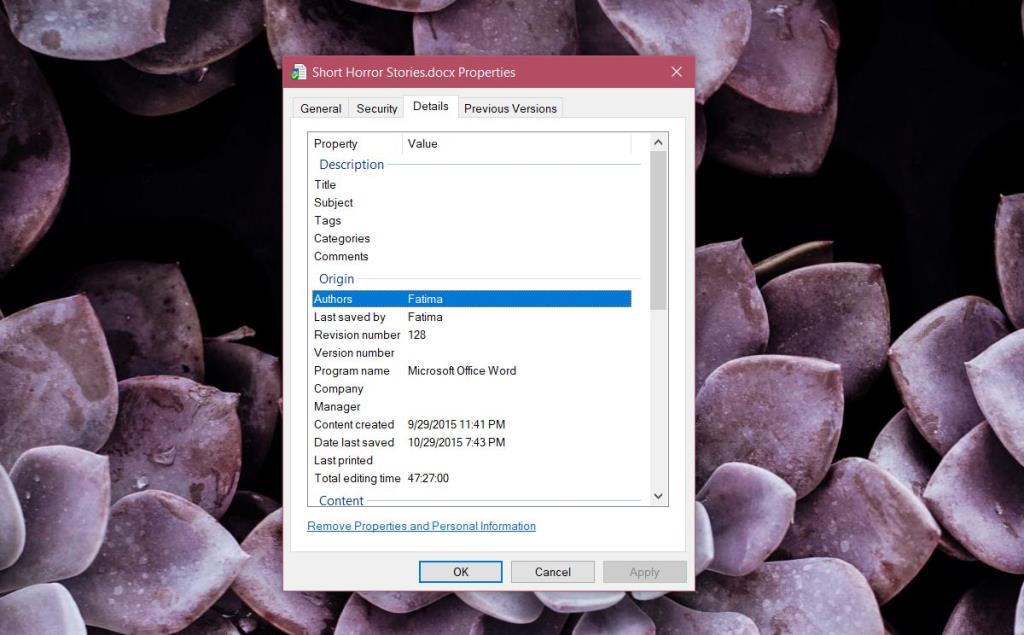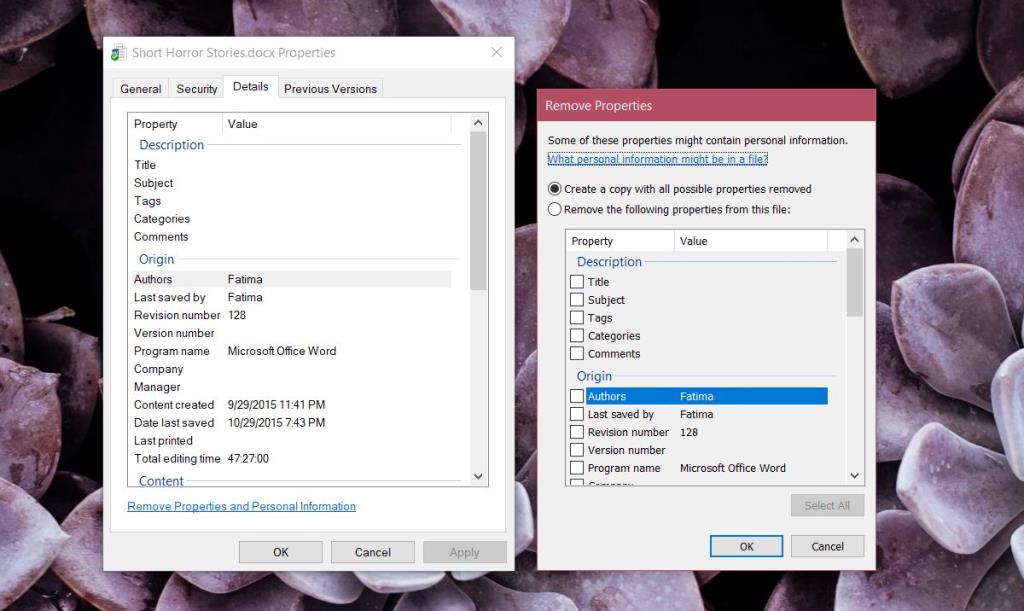Fail yang anda buat, muat turun dan/atau ubah suai mempunyai maklumat peribadi yang ditambahkan padanya. Ini biasanya dilakukan oleh apl yang anda gunakan untuk melihat atau mengedit fail, tetapi OS anda juga boleh menambah data meta pada fail. Terdapat apl yang membenarkan anda mengalih keluar data meta daripada fail tetapi ia menjurus kepada imej, khususnya ke arah foto kerana ia mengandungi maklumat sensitif cth, tempat foto itu diambil. Untuk jenis fail lain, apl tidak begitu banyak. Jika anda menggunakan Windows, anda boleh mengalih keluar maklumat peribadi secara asal daripada fail. Ini caranya.
Untuk mengalih keluar maklumat peribadi daripada fail, anda mesti mempunyai akses baca dan tulis penuh kepadanya. Jika anda mencipta fail itu sendiri, anda mungkin sudah mempunyai akses penuh. Jika anda memuat turun fail daripada Internet, ia mungkin mempunyai beberapa sekatan.
Alih keluar Maklumat Peribadi
Navigasi ke folder dengan fail di dalamnya. Klik kanan fail dan pilih 'Properties' daripada menu konteks. Pada tetingkap Properties, pergi ke tab Butiran. Di sini anda boleh melihat semua maklumat peribadi yang telah disimpan ke dalam fail. Maklumat ini boleh dibaca oleh sesiapa sahaja yang mempunyai fail tersebut. Ia sama sekali tidak tersembunyi atau dilindungi. Anda boleh mengedit beberapa data pada tab ini dengan mengklik di dalam medan. Sesetengah medan anda boleh biarkan kosong manakala yang lain tidak boleh dibiarkan kosong dan yang lain tidak boleh diedit.
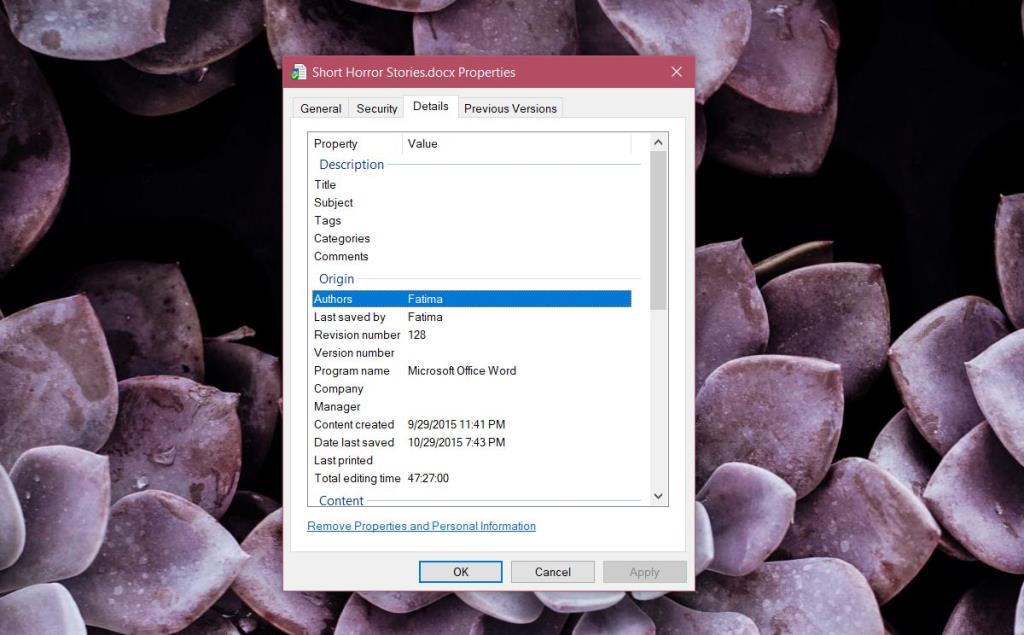
Anda akan melihat terdapat pilihan 'Alih keluar sifat dan maklumat peribadi' di bahagian paling bawah tab Butiran. Daripada mengedit atau mengalih keluar sifat secara manual, pilihan ini membolehkan anda memilih yang mana untuk dialih keluar dan ia adalah bijak.
Remove Properties membolehkan anda membuat salinan fail dengan semua maklumat peribadi dialih keluar daripadanya. Ia juga memberi anda pilihan untuk mengalih keluar sifat daripada fail semasa. Apa yang anda perlu lakukan ialah memilih item maklumat peribadi yang ingin anda alih keluar dan klik Ok. Anda boleh menggunakan butang 'Pilih Semua' untuk memilih dan mengalih keluar semua maklumat peribadi daripada fail dan menyimpannya.
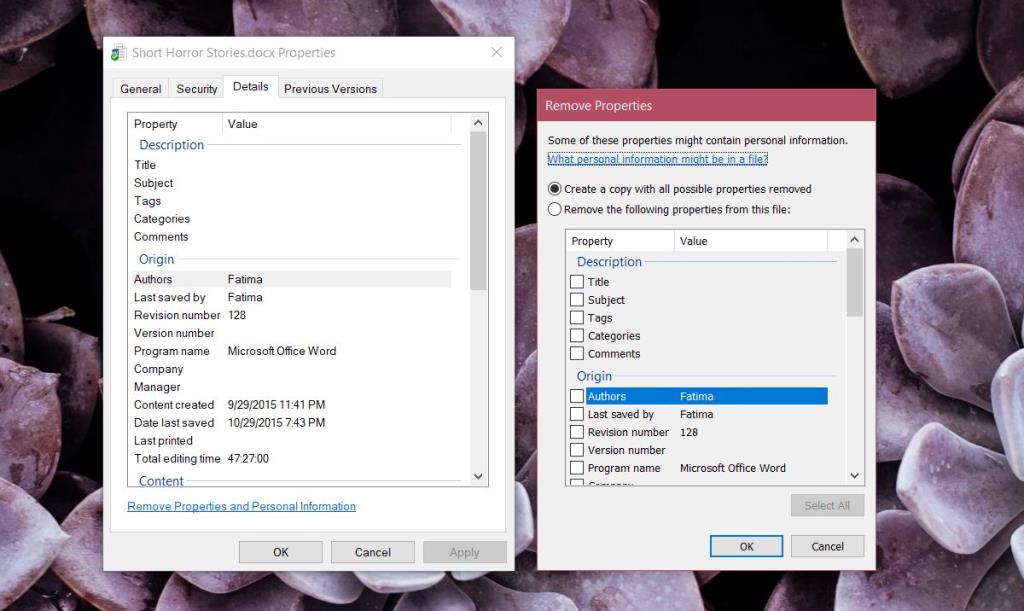
Anda tidak boleh menambah semula maklumat itu walau bagaimanapun, untuk medan yang menyokongnya, anda boleh memasukkan maklumat itu semula secara manual dalam tab Butiran.
Kita harus menyebut bahawa ini hanya mengalih keluar maklumat peribadi dan bukan maklumat bukan peribadi yang lain. Contohnya, jika anda menggunakan ciri ini untuk mengalih keluar maklumat peribadi daripada foto, ia akan mengalih keluar data GPS dan peranti mana foto itu diambil namun ia tidak akan mengalih keluar tetapan kamera semasa foto itu diambil. Ini bermakna anda panjang fokus, kecerahan, dll masih akan berada di sana pada tab Butiran. Jika anda ingin mengalih keluar semua data meta, anda memerlukan apl pihak ketiga untuk berbuat demikian.